ホームページ >コンピューターのチュートリアル >コンピュータ知識 >Apple winpe win7をインストール
Apple winpe win7をインストール
- 王林転載
- 2024-02-11 18:39:31959ブラウズ
php Xiaobian Yuzi は、Apple コンピュータでも Windows 7 オペレーティング システムを実行できるようにする簡単な方法、つまり「Apple winpe に win7 をインストールする」を紹介します。 WinPE 環境を使用すると、Apple コンピュータに Windows 7 をインストールし、Windows オペレーティング システムによってもたらされる利便性を享受できます。この方法はシンプルで簡単なだけでなく、Apple コンピュータ ユーザーが Windows 7 を使用する必要がある場合に追加のコンピュータ機器を購入することなく、Apple コンピュータ上でオペレーティング システムを直接実行することもできます。具体的な手順は以下で詳しく紹介しますので、一緒に見ていきましょう!
操作を開始する前に、いくつかの準備をする必要があります。まず、64 ビットの純粋なバージョンの win7 ghsot システム イメージを準備していることを確認します。次に、PE システムが作成されたブート可能な USB ディスクも必要です。これらをまだお持ちでない場合は、オンラインで win7 システムをダウンロードし、前回の記事を参照して PE ブート可能 USB ディスクを作成する方法を学ぶことができます。では、具体的な手順を見ていきましょう。
最初に Windows パーティションを分割します:
1. OS X システムの下で - [移動] - [ユーティリティ] をクリックします;
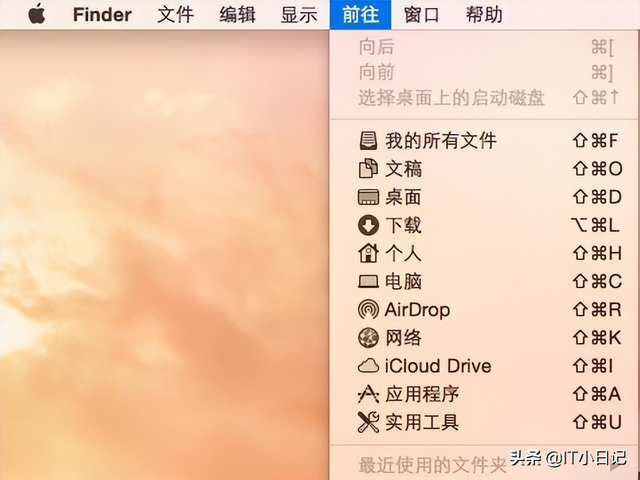
2. [ディスク ユーティリティ] を見つけて、クリックします開くには;
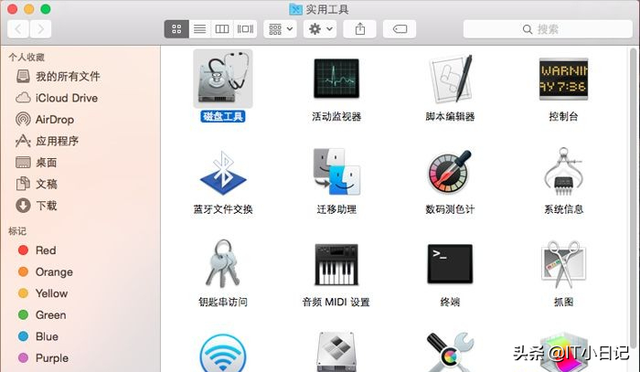
3. [パーティション]、[パーティション レイアウト] をクリックし、[2 つのパーティション] を選択し、WINDOWS などの名前を設定して、[適用] をクリックします。 #4 、このプロンプト ボックスが表示されたら、[パーティション] をクリックしてパーティション分割プロセスを開始します;
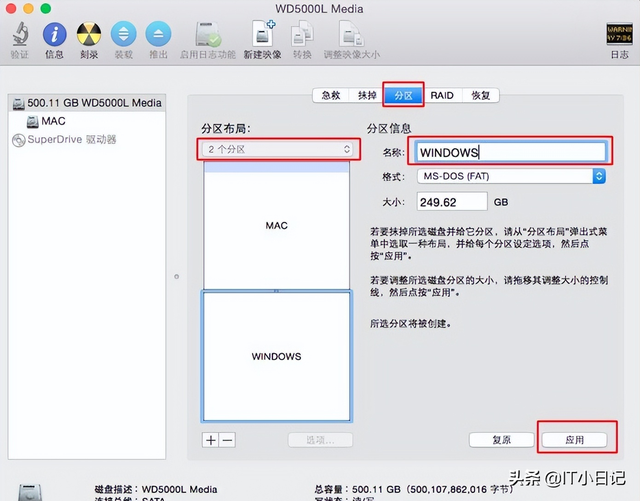
5. 完了後、Windows パーティションが 1 つ増え、ゴースト win7 システムのインストールに使用されます。
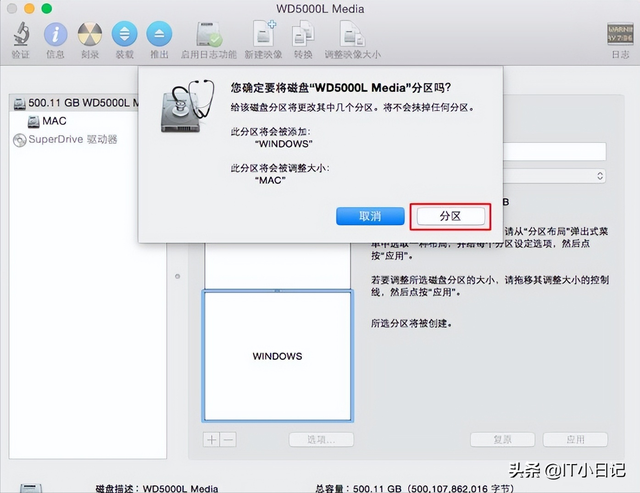 Windows パーティションの作成が完了したら、ゴースト win7 システムのインストール プロセスに入ります:
Windows パーティションの作成が完了したら、ゴースト win7 システムのインストール プロセスに入ります: 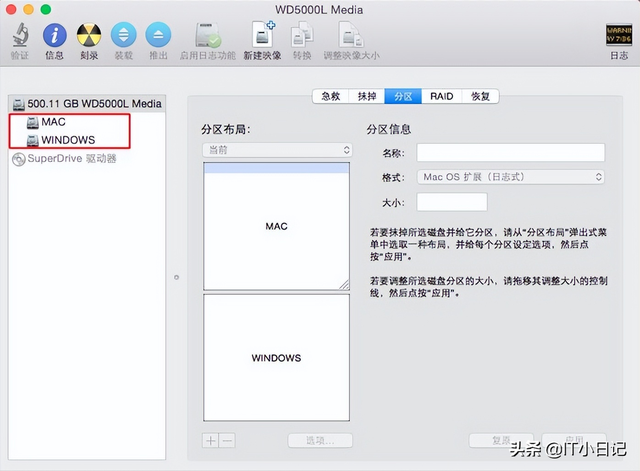 1. ゴースト win7 システムの ISO イメージをブート U ディスクのルート ディレクトリにコピーします。を選択し、Apple Mac コンピュータにインストールします ブート USB ディスクをコンピュータに挿入し、起動中にオプション キーを押し続けます;
1. ゴースト win7 システムの ISO イメージをブート U ディスクのルート ディレクトリにコピーします。を選択し、Apple Mac コンピュータにインストールします ブート USB ディスクをコンピュータに挿入し、起動中にオプション キーを押し続けます;
2. スタートアップ項目選択インターフェイスに入り、EFI ブート アイコンに移動します
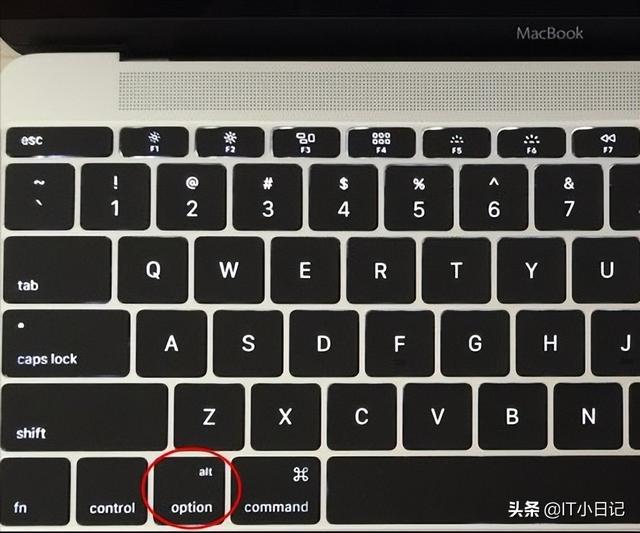
3. PE インターフェイスに入り、[DG Partition Tool] をダブルクリックします;
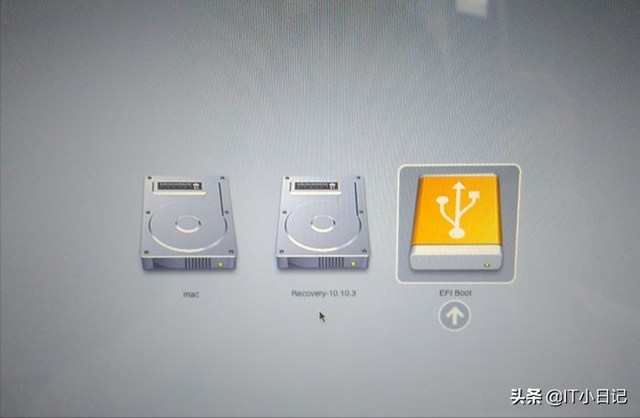
4. 次のプロンプトが表示されたら、Enter キーを押して入力します。パーティション テーブル エラーがある場合は、[修正] をクリックします。

5. 次に、[変更を保存] をクリックし、すぐに有効にするには [はい] をクリックします。
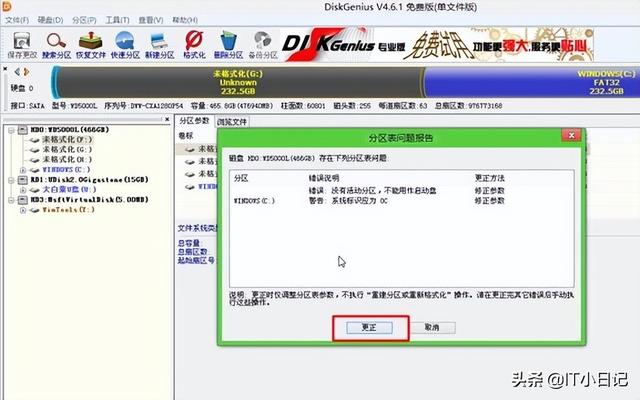
6. 右クリックして、追加した WINDOWS パーティションを選択し、[現在のパーティションを削除] を選択します;
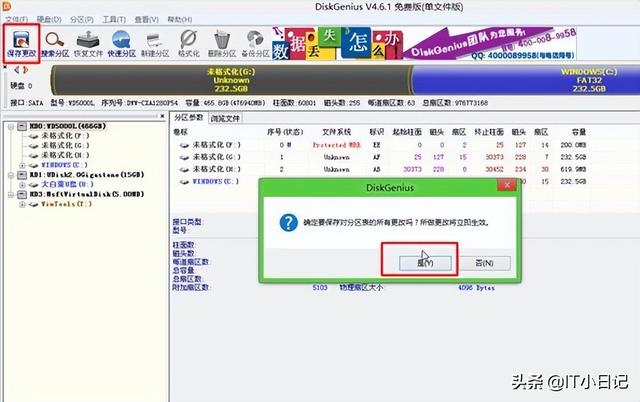
7. [アイドル] ハードディスクを右クリックし、[新しいパーティションの作成] を選択します;
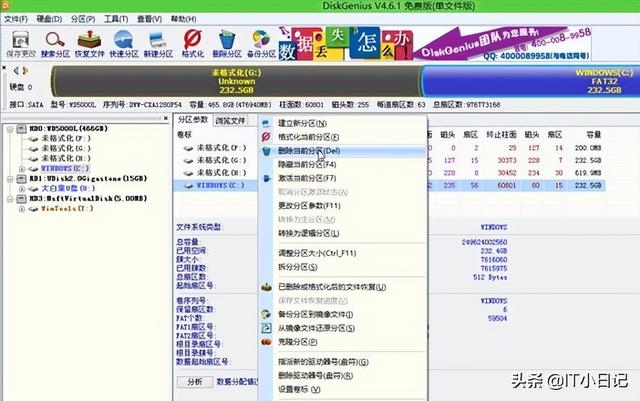
8. パーティション タイプとしてプライマリ ディスク パーティションを選択し、確認します;
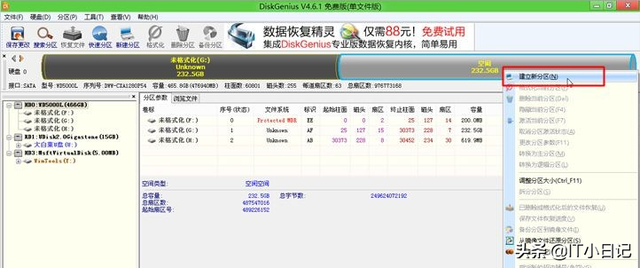
9. パーティションの作成が完了すると、ボリューム ラベルはローカル ディスク C になりますが、C ではない場合もありますが、心配しないでください。これについては、右クリックして [現在のパーティションをアクティブにする] を選択すると、ドライブ文字属性に A が表示されます。この手順が重要です;
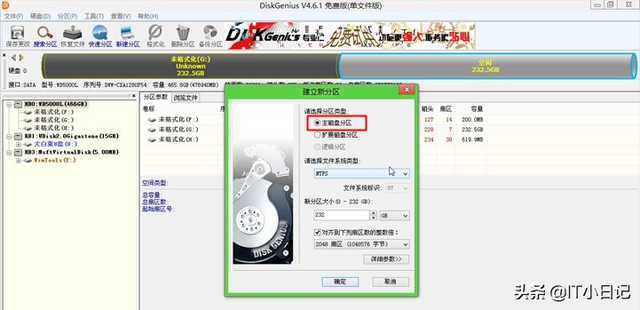
10. プロンプト ボックスが表示され、[はい、確認] をクリックします。アクティブ化;
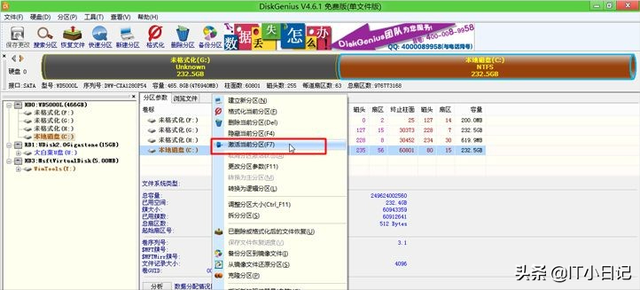
11. クリックして変更を確認すると、すぐに有効になります;
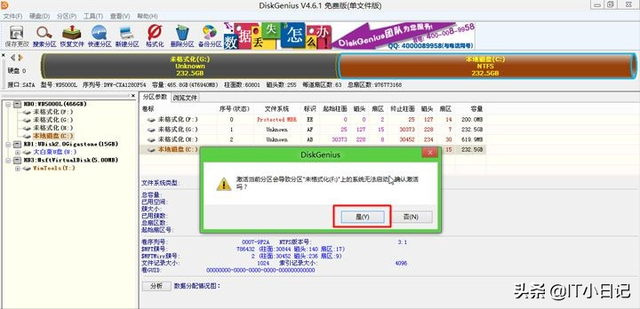
12. ダブルクリックして「白菜 PE ワンクリック インストール」を開きますをクリックし、イメージ パスとして Ghost win7 イメージを選択します。win7.gho を自動的にロードし、分離した C ドライブにインストールすることを選択します。「システム」はアクティベーション ステータスを示す A である必要があることに注意してください。そうでない場合はインストールできません。[OK] をクリックします。 ;
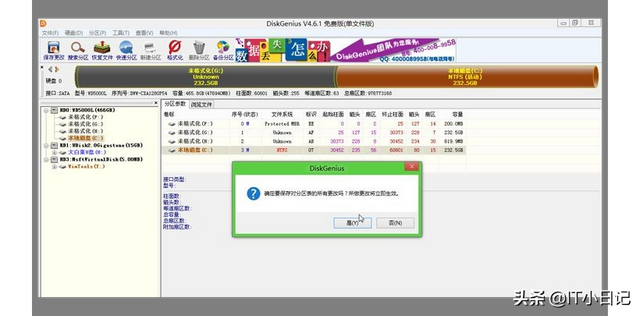
13. このダイアログ ボックスで、[完了後に再起動する] と [ブート修復] にチェックを入れ、[はい] をクリックします。
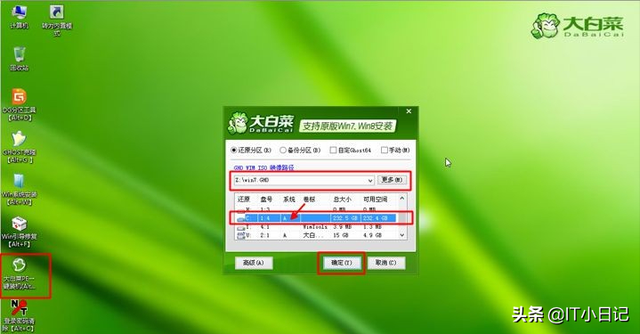
14. このインターフェイスで、プロセスを実行します。 Ghost win7 を C ドライブに解凍する方法;

15. 解凍が完了すると、再起動します。このとき、オプション キーを押したままスタートアップ項目選択インターフェイスに入り、Windows を選択します。アイコンを選択して Enter キーを押します;
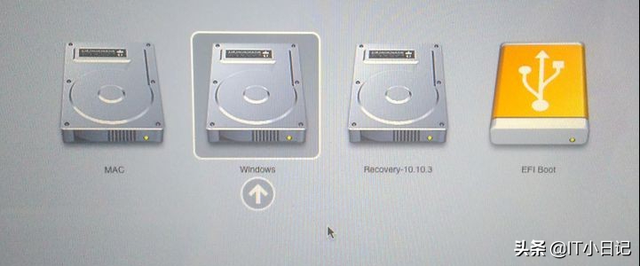
16. このインターフェイスを開始し、Ghost win7 システムとドライバーをインストールするプロセスを実行します;
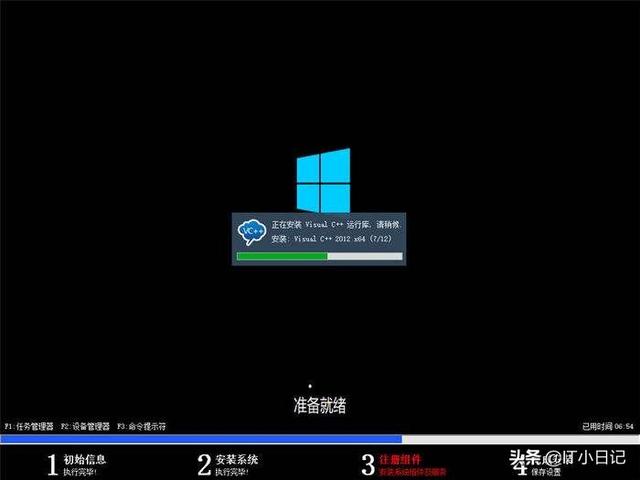
17. 非システム環境では一時ディレクトリを作成できないというプロンプトが表示された場合ドライブ文字を指定して、[はい] をクリックして続行します;
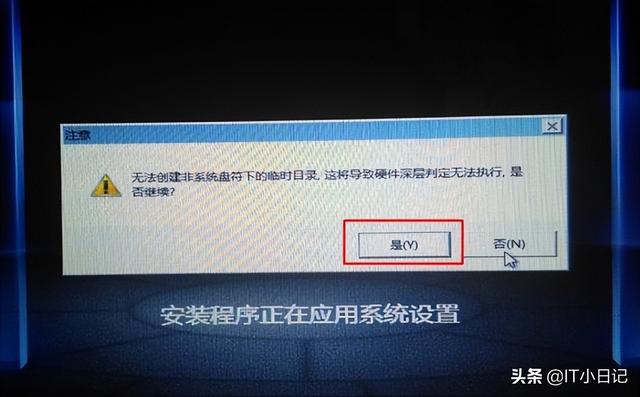
18. インストールが完了すると、再起動されます。再起動中に、図に示すように、Option キーを押しながら Windows を選択してに入ります。

19. 起動時にデフォルトの Windows システムを設定します。まず、Mac システムに入り、Mac システム環境設定を開いて、「ハードドライブの開始」をクリックします。
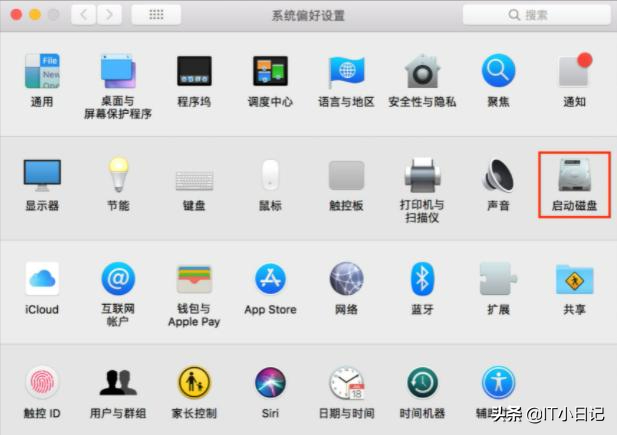
20. ブート ハードディスク インターフェイスに入った後、[BOOTCAMP Windows] を選択し、[再起動] を選択すると、以降のすべての起動が Windows から開始されます。
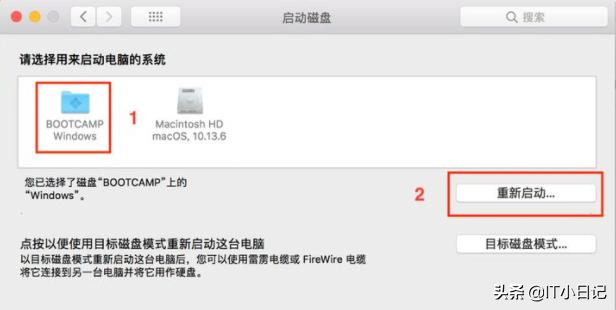
IT Diary をフォローして、コンピューター システム、アプリケーションの知識、操作スキルを共有し続けてください。
以上がApple winpe win7をインストールの詳細内容です。詳細については、PHP 中国語 Web サイトの他の関連記事を参照してください。

